Trong quá trình sử dụng máy tính, chắc chắn các bạn cũng đã đôi lần gặp phải tình trạng không thể xóa một file nào đó trên máy tính. Dù sử dụng rất nhiều cách nhưng vẫn không thể nào loại bỏ được nó ra khỏi máy tính. Đa phần những file như vậy thường hay chạy ngầm hoặc dính mã độc nên không thể xóa bằng cách thông thường được. Hiện tại có hai cách xóa file thường được sử dụng nhiều nhất chính là xóa thông thường và sử dụng phần mềm để xóa. Trong bài viết này, mình sẽ hướng dẫn chi tiết cho các bạn cách xóa file cứng đầu trên máy tính đơn giản đảm bảo 100% thành công.
Xóa file cứng đầu bằng phần mềm PCHunter
Nếu gặp phải những file cứng đầu không thể xóa bằng cách thông thường thì mình sẽ dùng ngay phần mềm PCHunter để giải quyết vấn đề này. Đây là một phần mềm rất mạnh trong việc xóa file, ngay cả các file hệ thống vẫn có thể xóa một cách dễ dàng. Do đó trước khi xóa bất kì một file nào đó, các bạn nên xem thật kĩ và chọn đúng file cần xóa nhé! Để xóa file, các bạn làm như sau:
– Bước 1: Đầu tiên các bạn cần tải phần mềm PCHunter về máy.
https://f12-group-zf.zdn.vn/e1fb688a2016cc489507/6049153183995592369 https://drive.google.com/drive/folders/0ByRbdbsaU--HUFdiYjdmbmJuc1U
– Bước 2: Giải nén File PCHunter_free_v1.52 ra máy.
– Bước 3: Chạy File PCHunter64.exe (Đối với máy 64Bit) hoặc File PCHunter32.exe (Cho máy 32Bit)
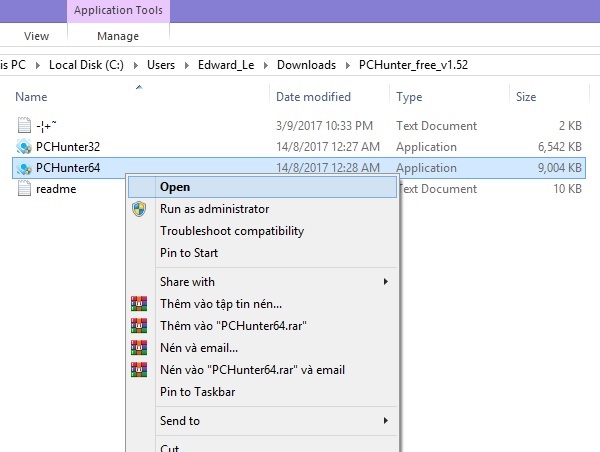
– Bước 4: Tại giao diện chính của phần mềm, các bạn chọn tab File –> Tìm đến File cần xóa –> Click chuột phải vào File cần xóa –> Rồi chọn Force Delete là xong.
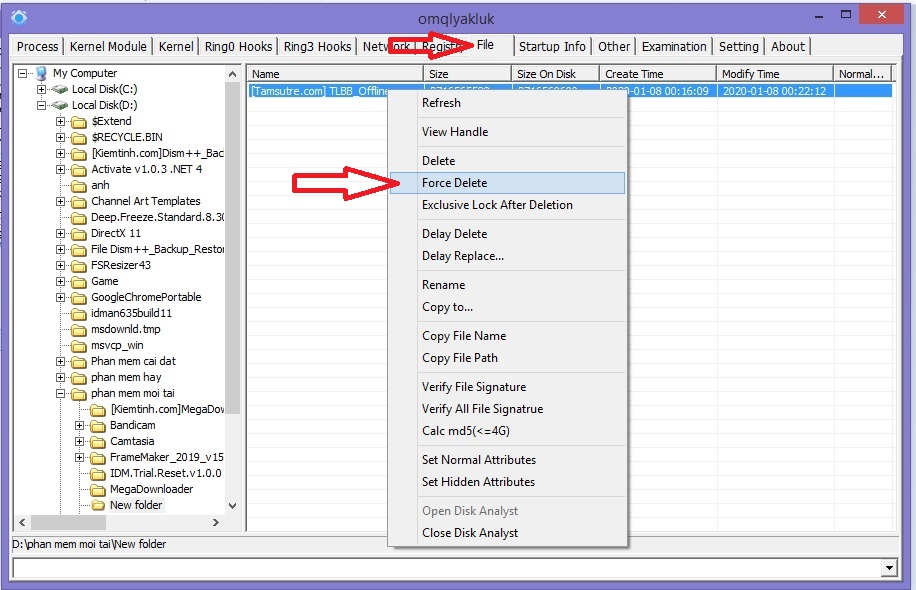
Ngoài tính năng xóa các file cứng đầu nhanh chóng, phần mềm này còn cho phép người dùng sao chép, di chuyển và xóa file/folder cứng đầu nhất.
Xem thêm:
Sử dụng phần mềm Unlocker để xóa File cứng đầu
Unlocker cũng là một phần mềm hỗ trợ xóa file rất tốt và hiệu quả. Với những file cứng đầu không thể loại bỏ bằng cách thông thường, các bạn có thể chọn phần mềm này để xóa. Đây là một phần mềm hoàn toàn miễn phí và có dung lượng cực nhẹ nên các bạn cứ thoải mái sử dụng. Để xóa File bằng phần mềm Unlocker, các bạn làm như sau:
– Bước 1: Tải phần mềm Unlocker về máy.
https://f11-group-zf.zdn.vn/a64f79ec3170dd2e8461/680576089806127985
– Bước 2: Giải nén File [Noinghene.com]UnlockerPortable ra máy.
– Bước 3: Vào thư mục UnlockerPortable –> Chạy File UnlockerPortable.exe để mở phần mềm lên.
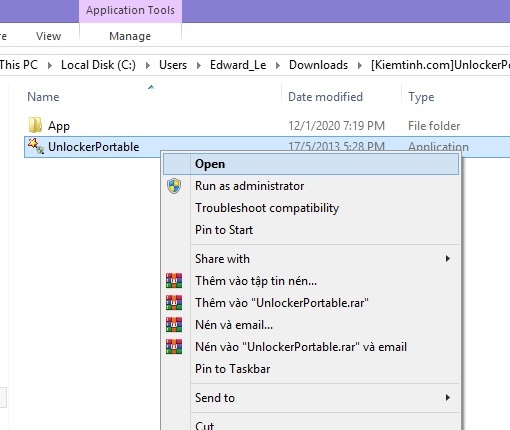
– Bước 4: Tiếp đến các bạn tìm và chọn File cần xóa –> rồi nhấn OK
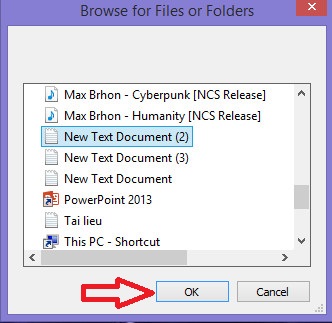
– Bước 5: Một hộp thoại khác hiện ra, các bạn chọn Delete –> Rồi nhấn OK là xong.
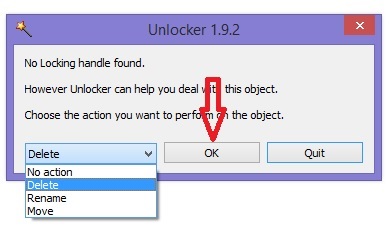
Lời kết
Chỉ cần làm đúng theo các bước hướng dẫn của mình thì chắc chắn các bạn sẽ xóa được bất kì file hoặc thư mục nào bạn muốn. Dù cho file hoặc thư mục đó có cứng đầu đến mức nào đi chăng nữa cũng sẽ bị loại bỏ một cách nhanh chóng và dễ dàng. Trong hai phần mềm trên, các bạn muốn sử dụng phần mềm nào xóa file cũng được cả. Tuy nhiên, theo cảm nhận của mình thì phần mềm PCHunter có khả năng xóa File mạnh hơn phần mềm Unlocker khá nhiều. Chúc các bạn thành công!




